php小编草莓为大家介绍一款强大的图形设计软件CorelDRAW,它拥有许多实用的功能和工具。其中一个重要的功能是锁定目标,可以帮助用户更好地进行设计和编辑。在本文中,我们将为您详细介绍如何在CorelDRAW中轻松几步锁定目标,让您的设计工作更加高效和精确。无论您是初学者还是有经验的设计师,通过掌握这个技巧,您都能在设计过程中更好地掌控和操纵元素。让我们一起来看看吧!
方法一:右键菜单锁定,选中目标后,单击右键,在菜单中点击【锁定】
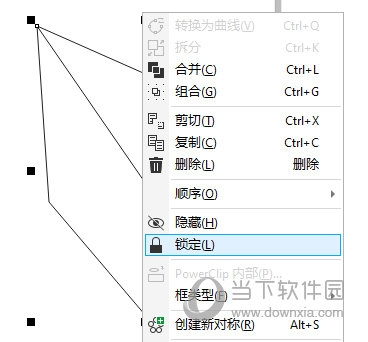
方法二:对象菜单锁定,在上方菜单栏中找到【对象】在下拉列表中点击【锁定】
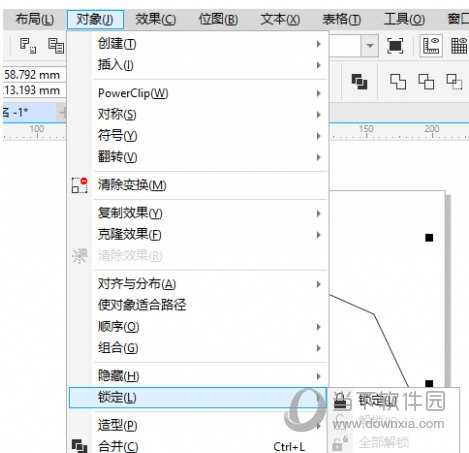
方法三:图层锁定,在右侧菜单栏打开【图层面板】,找到目标对应的图层,点击【锁定】
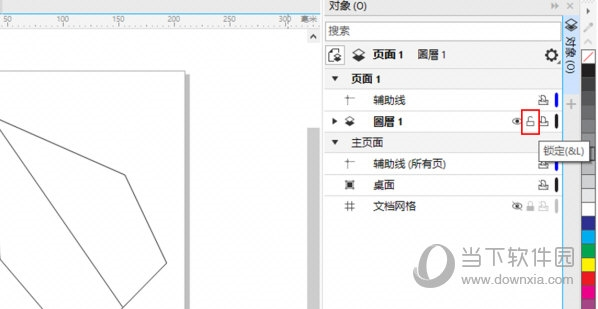
以上三种方法都能将目标锁定,要解锁按上述方法解开即可。以上就是小编给大家带来的CorelDRAW相关教程,希望能帮到大家。
以上是CorelDRAW怎么锁定目标 简单几步轻松搞定的详细内容。更多信息请关注PHP中文网其他相关文章!




